Thaum ua haujlwm ntawm lub khoos phis tawm ntawm tus kheej, xav yuam kev yuam kev lossis ua haujlwm tsis zoo hauv cov haujlwm lossis hauv qhov system yuav tshwm sim. Muaj ntau txoj hauv kev tawm kom raug ntawm qhov yuam kev.
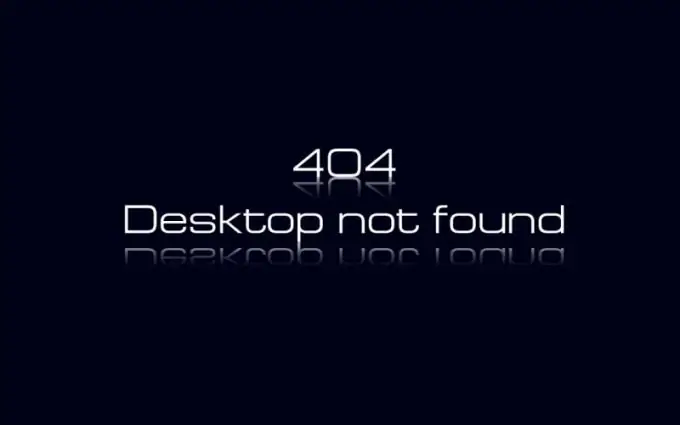
Cov Lus Qhia
Kauj ruam 1
Yog tias koj ua haujlwm hauv cov ntawv nyeem khoos phis tawm Microsoft Word, tej zaum koj yuav ntsib qhov teeb meem tsis xws li qhov nkag rau ntawm qhov khoom tsis raug, suav nrog kev sib txawv, xaiv tus qauv tsim uas tsis phim rau hom ntaub ntawv, thiab lwm tus. Yuav ua li cas kom tawm ntawm qhov yuam kev hauv qhov no? Ntawm toolbar ntawm cov kab lus piav qhia muaj lub pob "Undo", uas koj tuaj yeem kho qhov kev txiav txim dhau los lossis ntau yam kev ua ntawm ib zaug.
Kauj ruam 2
Yog tias koj ua si computer ua si, thiab lub kaw lus poob, uas yog, muaj qhov yuam kev hauv qhov program uas coj mus rau nws qhov khov, tom qab ntawd koj yuav tsum sim tawm qhov kev ua si. Qhov no tuaj yeem ua tiav siv Esc qhov tseem ceeb nyob rau sab laug sab laug ntawm cov keyboard. Qee lwm cov phiaj xwm tuaj yeem tawm nrog tus yuam sij no. Nias Esc yuam. Lub kaw lus yuav nug cov lus nug ib txwm ntawm seb koj puas xav tau tawm nkag mus. Nyem Ok thiab qhov kev zov me nyuam yuav raug kaw.
Kauj ruam 3
Yog tias qhov ua yuam kev lossis tsis ua haujlwm ua rau koj lub khoos phis tawm khov thiab nws tsis tuaj yeem txiav tawm qhov kev ua si lossis program, tom qab ntawd txhua yam uas seem yog reboot. Txhawm rau pib koj lub khoos phis tawm, nkag mus rau "Pib" cov ntawv qhia zaub mov thiab nyem sab laug ntawm daim duab peb sab tom ntej no rau "Kaw" lub lus txib Ntawm qee cov qauv kev ua haujlwm, kaw haujlwm yuav tsum raug qhib. Hauv daim ntawv teev cov lus txib uas tshwm, xaiv "Restart". Tom qab ob peb feeb, lub computer pib dua thiab koj tuaj yeem ua si lossis ua haujlwm dua.
Kauj ruam 4
Yog tias qhov khov no ua rau cov nas nres tsis teb rau koj qhov kev ua, tom qab ntawd qhov rov pib qhib tau nrog cov yuam sij ntawm tus keyboard. Nias thiab tuav peb tus yuam sij Ctrl, Alt, Delete (Del) tib lub sijhawm kom txog rau thaum lub reboot pib. Tseem muaj lub pob me me nyob ntawm lub system ua haujlwm uas tuaj yeem siv rov qab kho lub computer.







